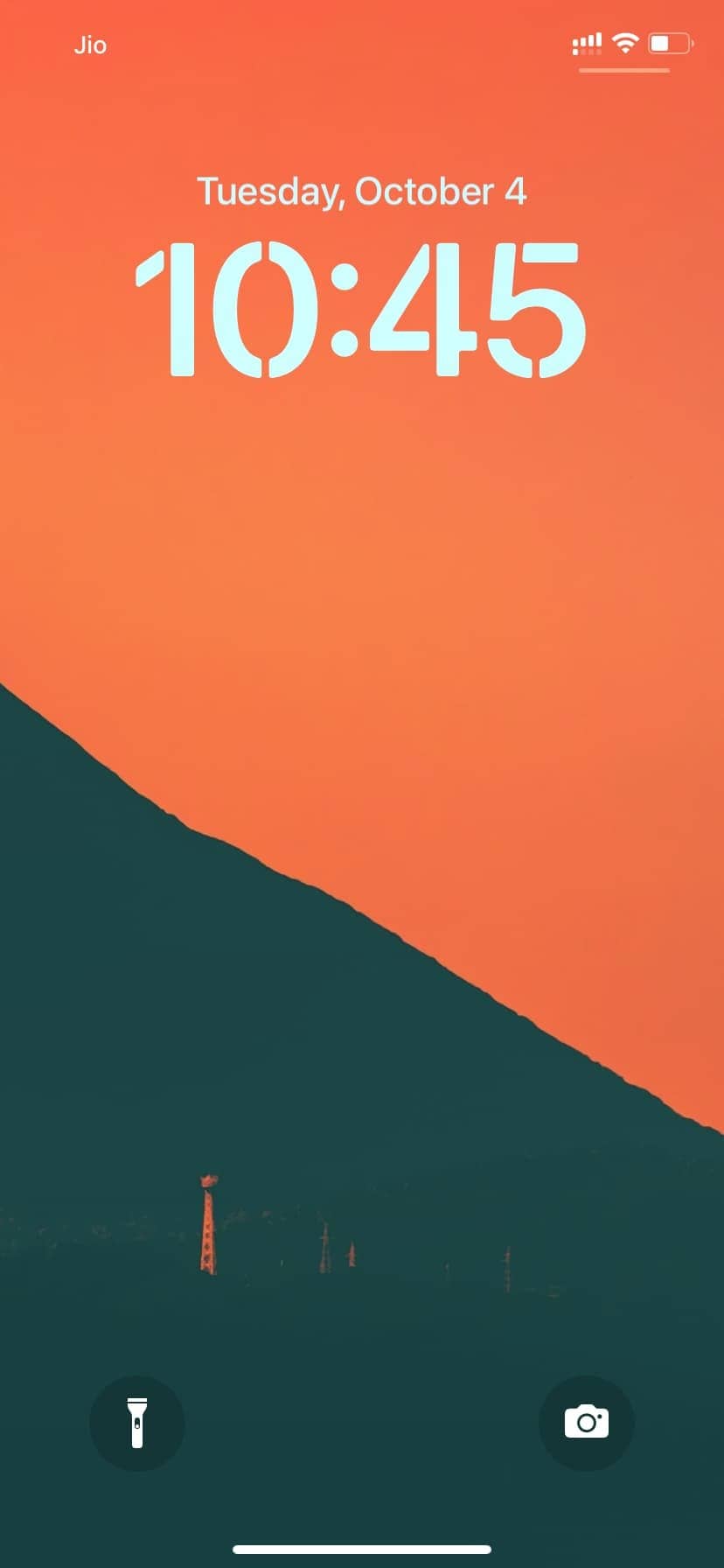您每天都会多次查看 iPhone 锁定屏幕上的时间、日期、日期和月份。因此,使用您最喜欢的颜色和字体对其进行样式设置对于个性化您的 iPhone 大有帮助。
在这篇文章中,我们将向您展示如何在 iOS 16 中更改 iPhone 锁定屏幕上时钟的颜色、字体甚至脚本。
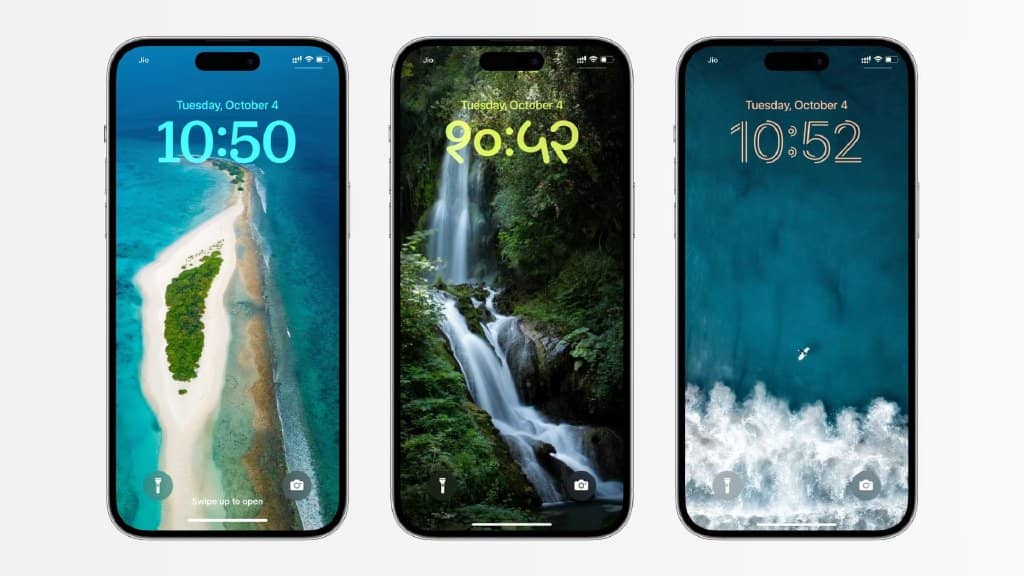
自定义时间和日期在 iPhone 锁定屏幕上的显示方式
1)唤醒您的 iPhone 并确保它已解锁。之后,点击并按住锁定屏幕进入编辑模式。
2)现在,点击自定义。
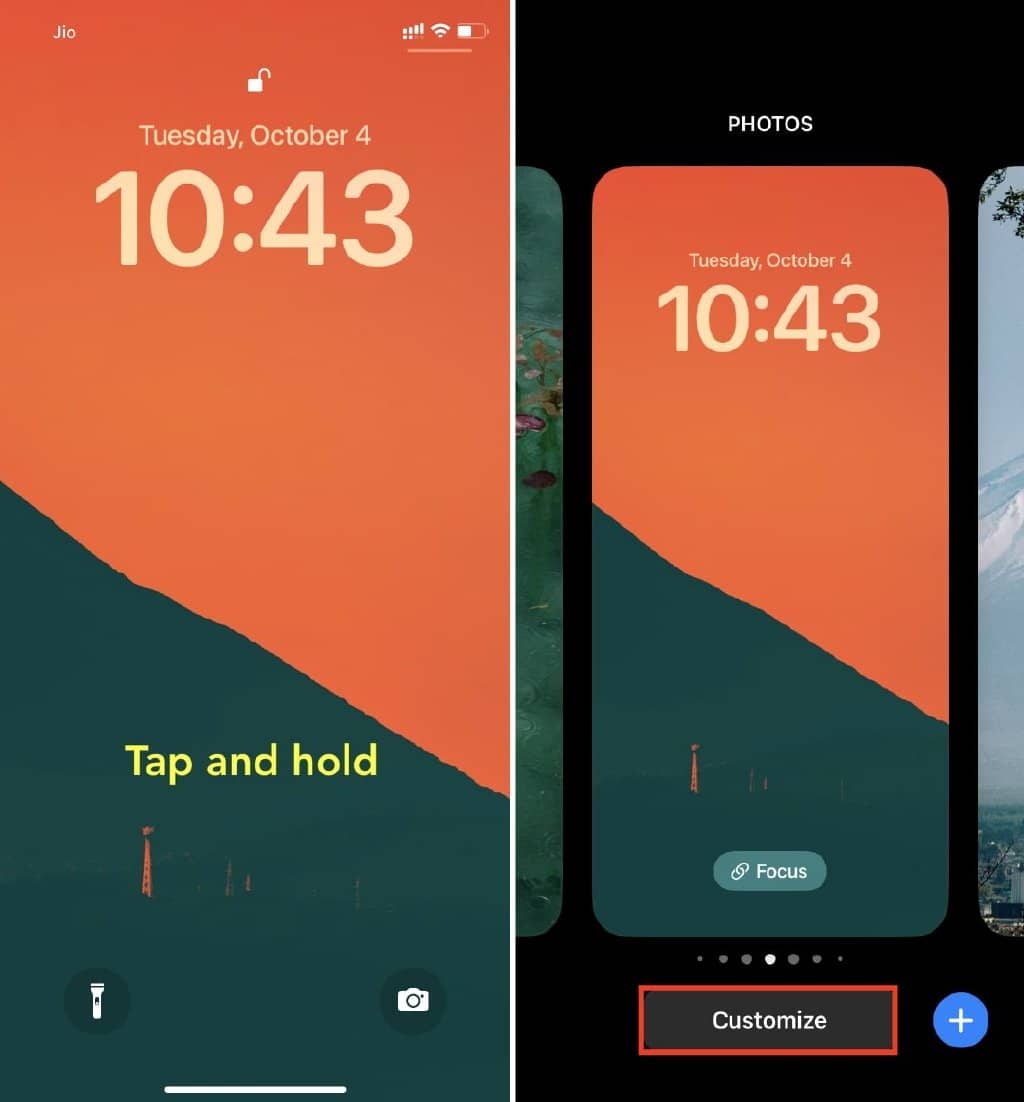
3)点击时钟区域,字体和颜色窗格将从屏幕底部向上滑动。
4)选择不同的字体样式。
您还可以点击地球按钮以查看来自不同脚本的字体。例如,您可以选择阿拉伯语(世界上最常见)、阿拉伯语印度语(用于阿拉伯世界东部地区,如埃及、阿联酋、阿曼等)或梵文(意为神圣城市的文字,用于印度)和毗邻地区。)
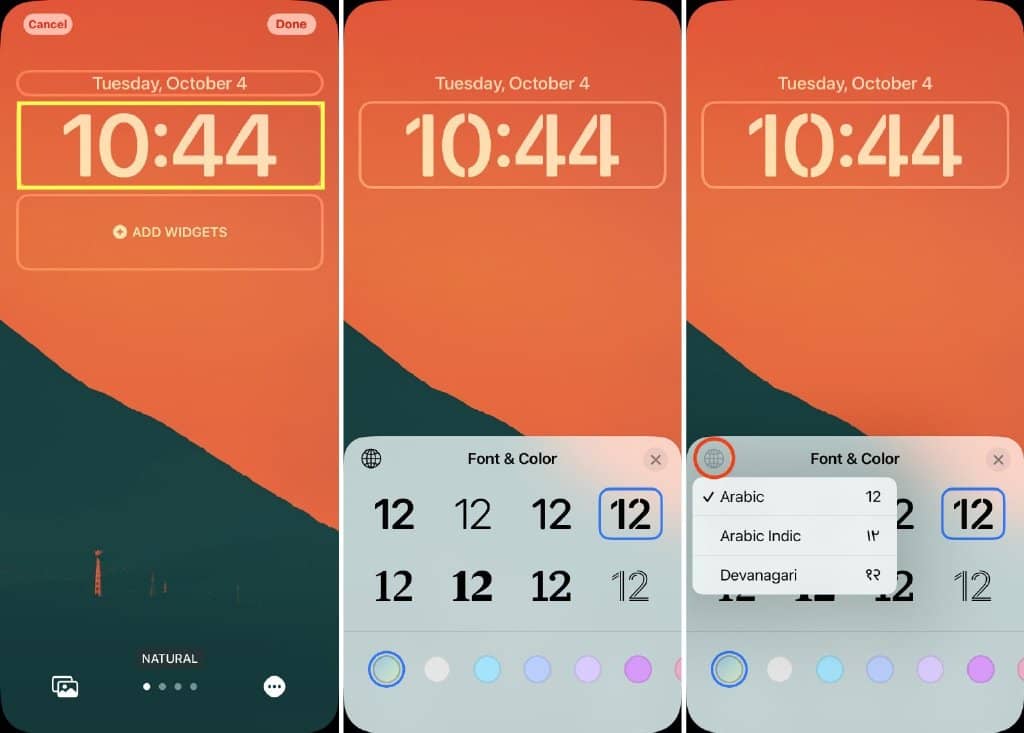
注意:您只能调整时钟的字体。无法更改日、月和日期的字体。
5)选择完字体类型后,我们可以将注意力转移到颜色上。您的 iPhone 会考虑壁纸的外观,并自动将时钟的外观设置为它认为最好的颜色。但是您可以通过选择所需的彩色点并使用滑块调整其饱和度来使用不同的阴影。
要从数百万种颜色中进行选择,请向左滑动到最后并点按最后一个点。从这里,您可以使用各种选项来设置您想要的完美颜色。这里一个超级有用的工具是颜色选择器。点击左上角的图标,然后将其选择器拖到壁纸的一部分上。它将识别该颜色并将其设置为时钟颜色。
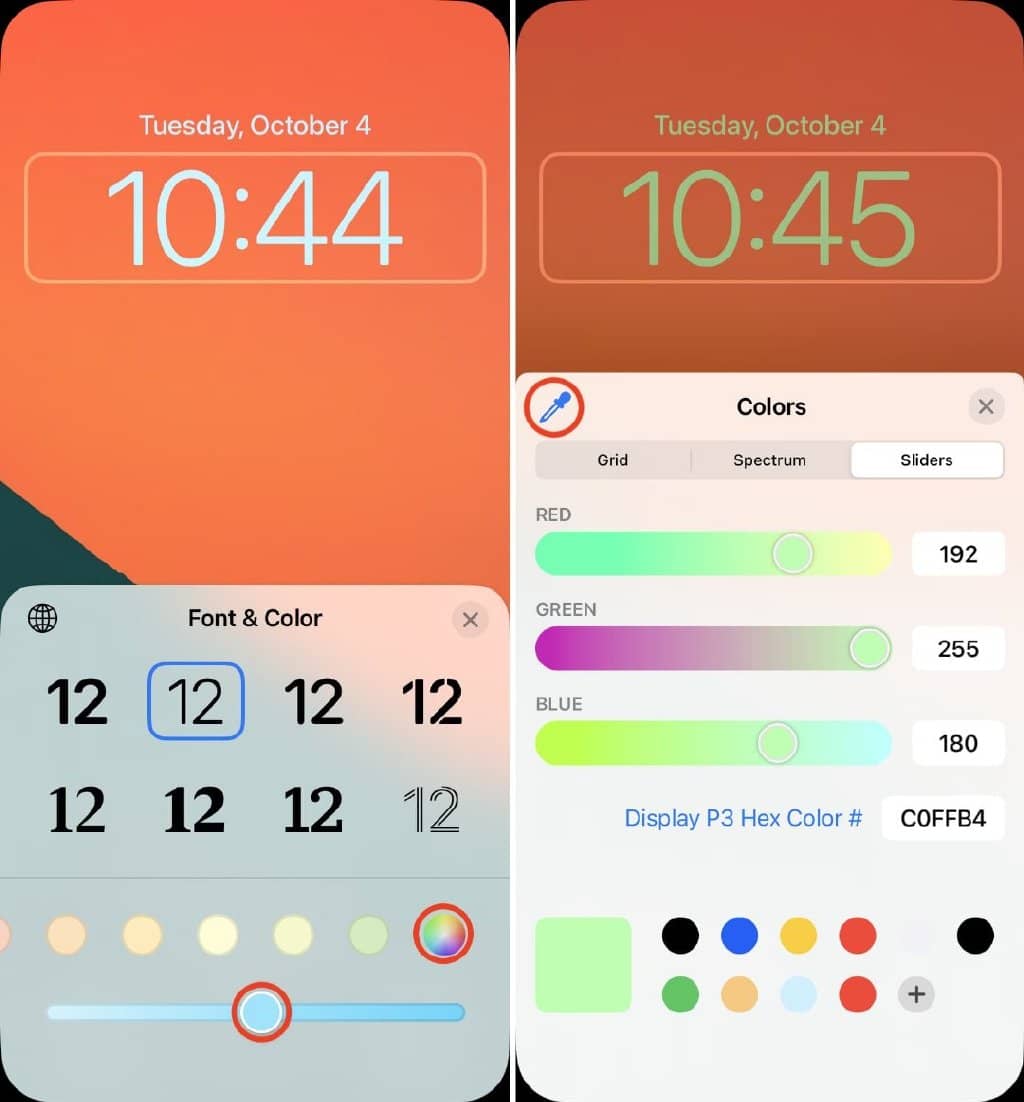
注意:您为时钟选择的颜色也将应用于位于时间上方的日、月和日期指示器。
6)完成所有操作后,点击X >完成>设置为壁纸对。
您已成功更改 iPhone 锁定屏幕上时钟的颜色、字体和样式。要进行进一步的修改,请按照上述相同的步骤进行操作。如果您添加了多个锁屏,您可以为所有锁屏自定义时钟样式。